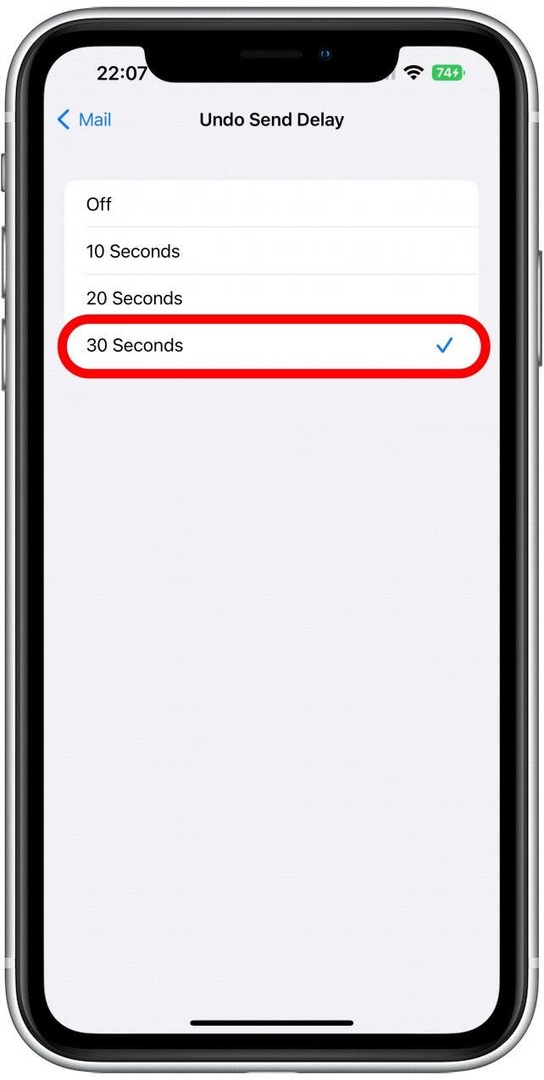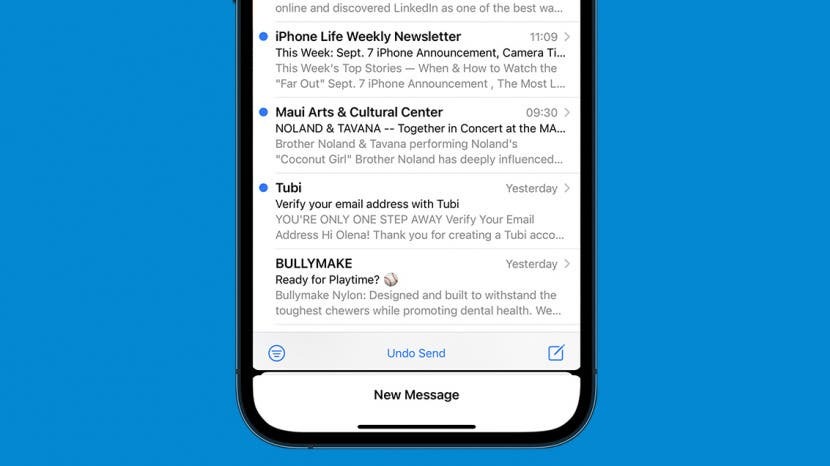
* Posting ini adalah bagian dari Hidup iPhoneBuletin Tip Hari Ini. Mendaftar. *
Pernahkah Anda mengetuk kirim dan segera menyadari ada yang salah dengan email Anda? Kita semua pernah ke sana. Dengan iOS 16, Anda dapat membatalkan pengiriman jika Anda menyadari kesalahan Anda dalam jangka waktu tertentu. Ini dapat menghemat banyak rasa malu dan rasa sakit karena harus menulis email koreksi tindak lanjut.
Mengapa Anda Akan Menyukai Tip Ini
- Pelajari cara mengambil kembali email yang Anda harap tidak Anda kirim.
- Hindari konflik, kebingungan, atau rasa malu dengan membatalkan pengiriman email.
- Ubah jangka waktu Anda harus membatalkan pengiriman email, dari 10 detik hingga 30 detik.
Cara Membatalkan Kirim Email yang Anda Kirim di Aplikasi Mail
Jika Anda berubah pikiran setelah mengetuk kirim pada email, iOS 16 mendukung Anda. Untuk tips aplikasi Mail lainnya, daftar gratis kami Kiat Hari Ini! Jika Anda ingin membatalkan pengiriman email yang Anda kirim melalui aplikasi Mail, Anda harus melakukannya hingga 30 detik untuk melakukannya:
- Buka aplikasi surat di iPhone Anda.
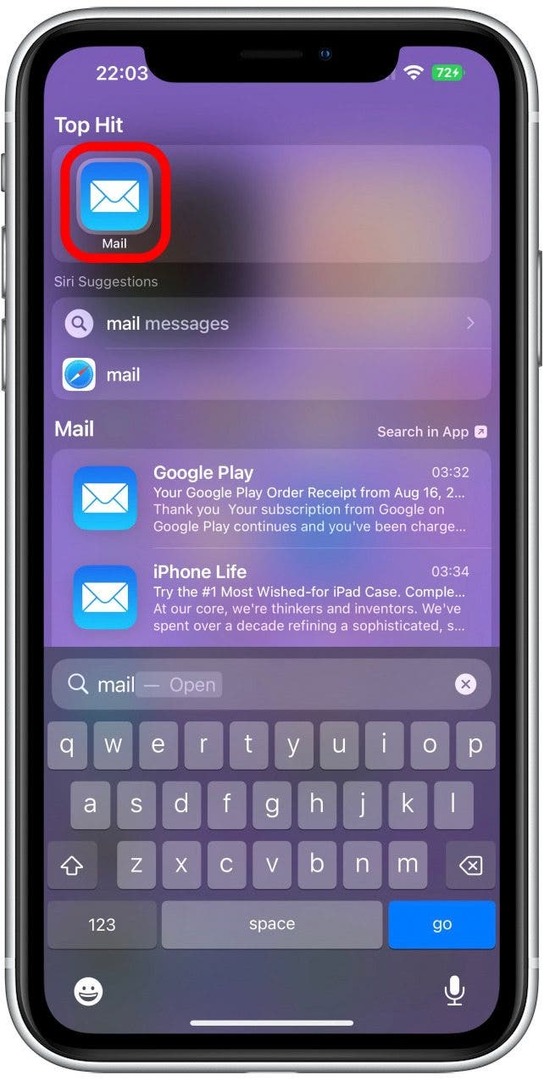
- Buat draf email dan pilih penerima; Anda dapat membuat latihan untuk dikirim ke diri Anda sendiri.
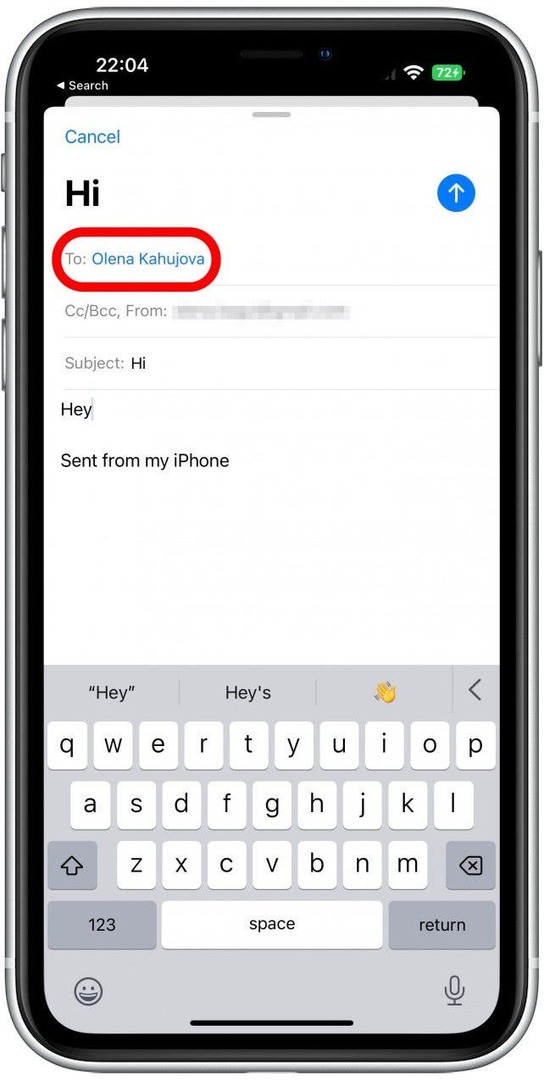
- Mengetuk Mengirim.

- Di bagian bawah ponsel Anda, Anda akan melihat Batalkan tombol Kirim. Ketuk untuk menghentikan pengiriman email.
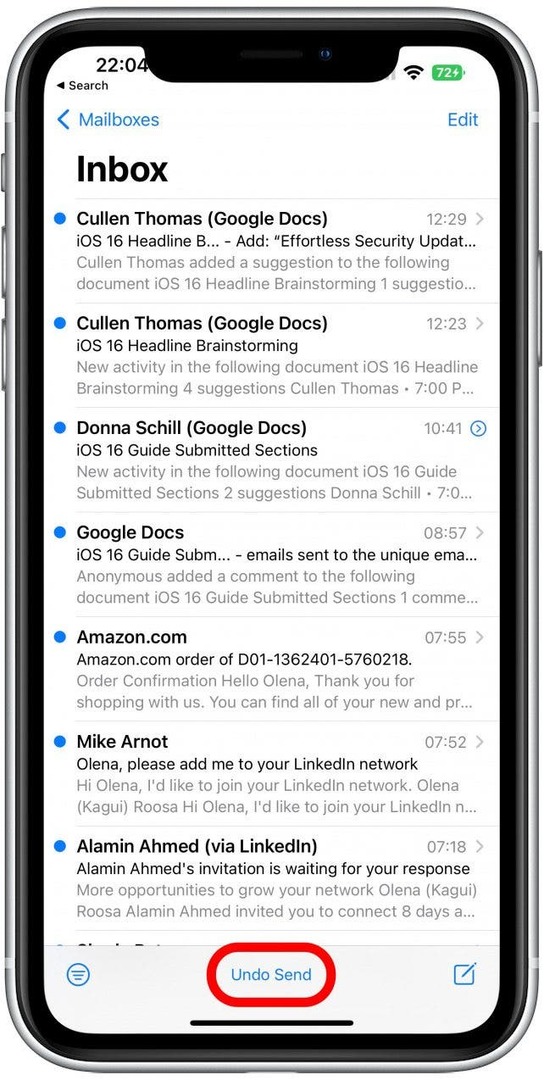
Setelah Anda menghentikan pengiriman email, aplikasi Mail Anda akan membuka draf lagi, sehingga Anda dapat mengeditnya dan mengirim ulang jika perlu.
Kiat Pro: Meskipun fitur ini baru di aplikasi Mail, aplikasi email lain seperti Gmail memiliki periode tidak terkirim yang lebih lama.
Jika Anda menunggu lebih dari 10 detik, Anda tidak akan dapat membatalkan pengiriman email kecuali Anda mengubah Mail Undo Send Delay di pengaturan Anda. Anda dapat membatalkan pengiriman email terlepas dari apakah penerima memiliki iPhone atau menjalankan perangkat lunak terbaru.
Cara Mengubah Mail Undo Send Delay Time
Jika Anda ingin memberi diri Anda lebih banyak waktu untuk membatalkan pengiriman email, Anda dapat melakukannya di pengaturan:
- Membuka Pengaturan.
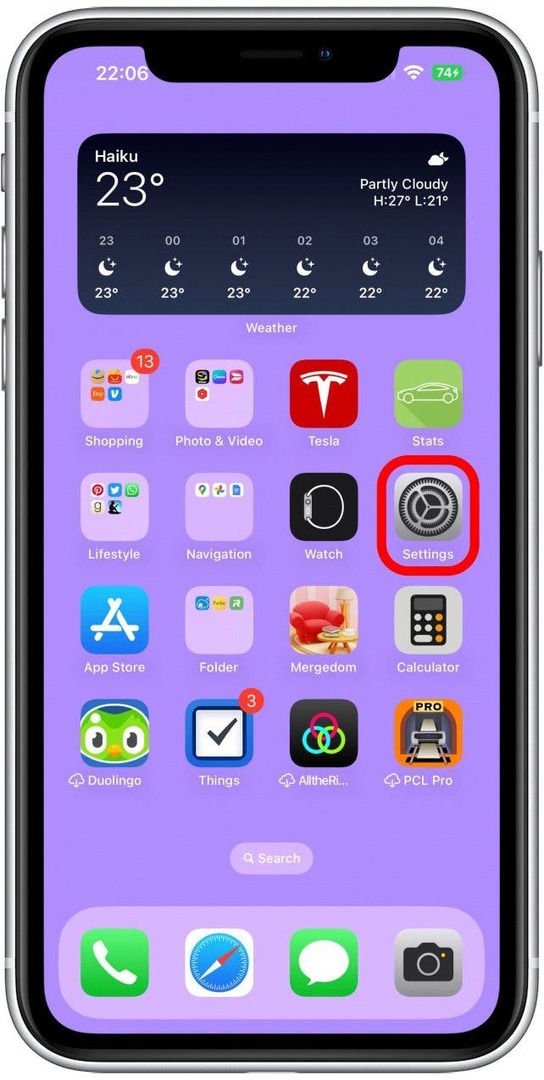
- Mengetuk Surat.
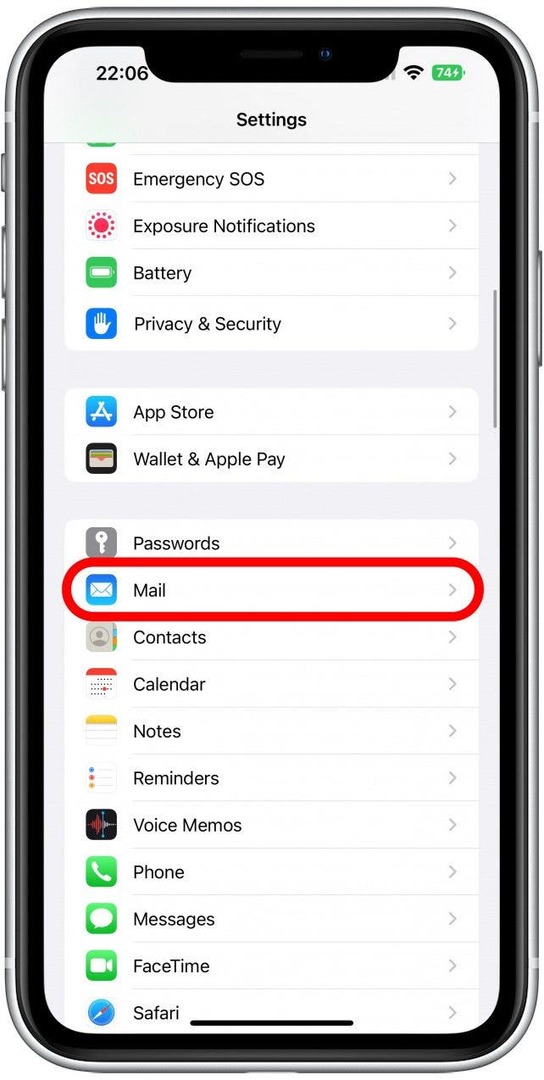
- Gulir ke bawah dan ketuk Batalkan Penundaan Pengiriman.
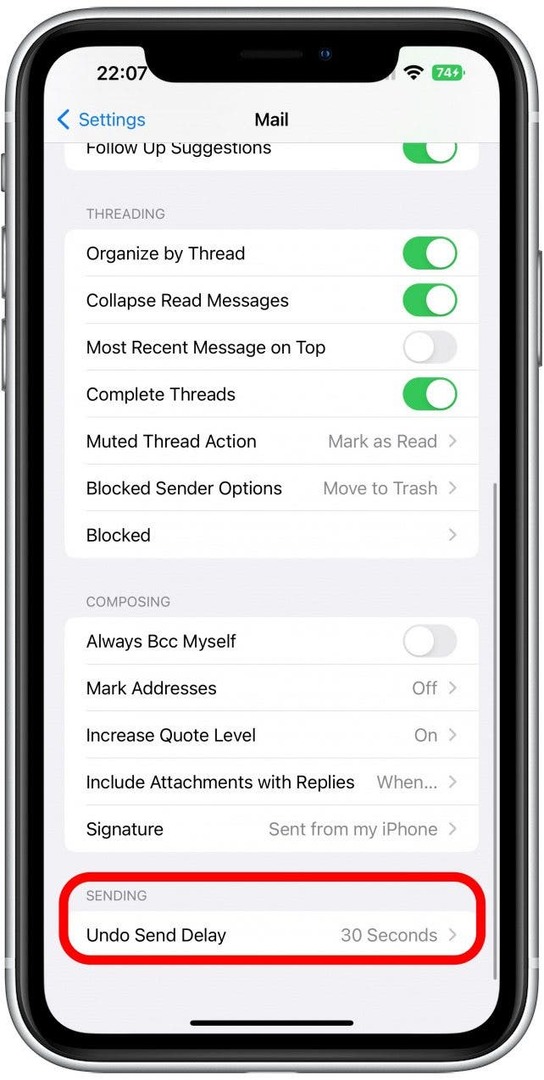
- Di sini Anda dapat memilih antara Nonaktif, 10 Detik, 20 Detik, dan 30 Detik. Ketuk satu untuk memilihnya.